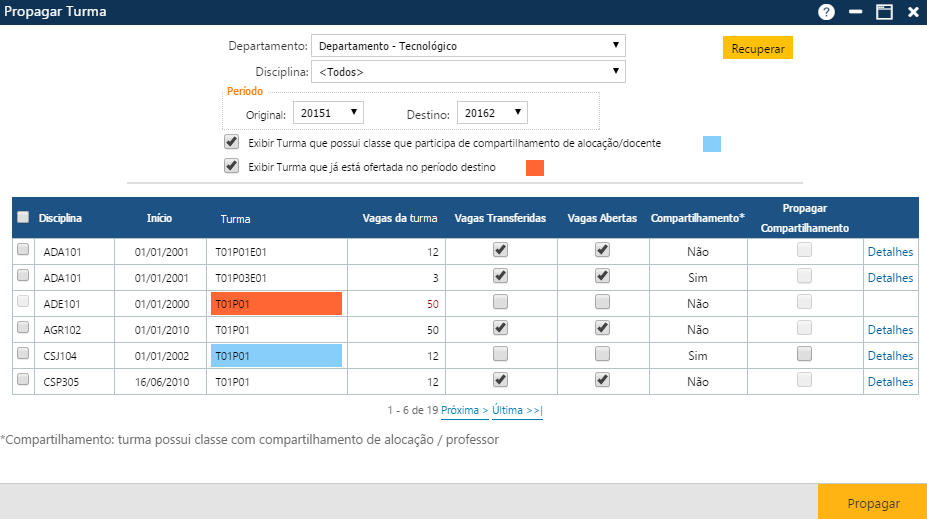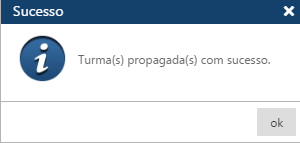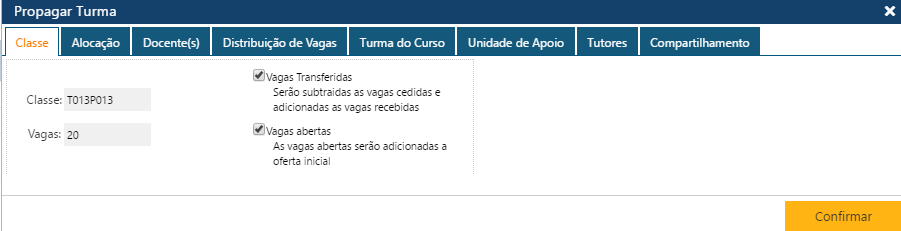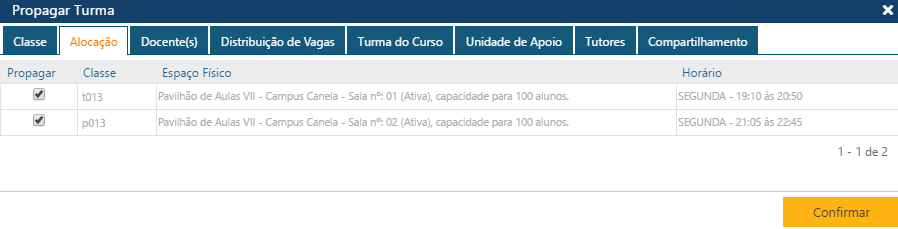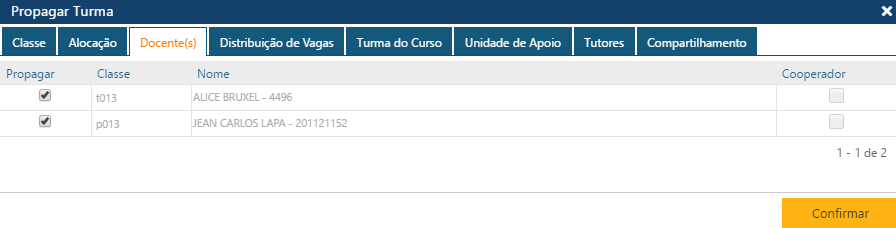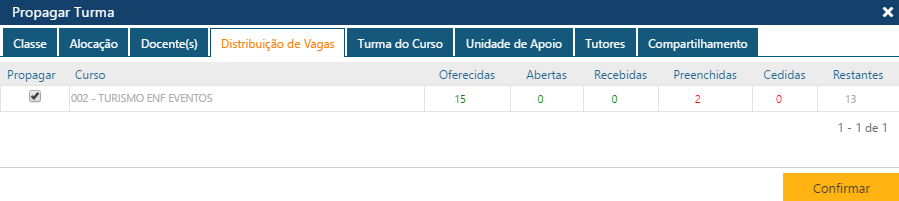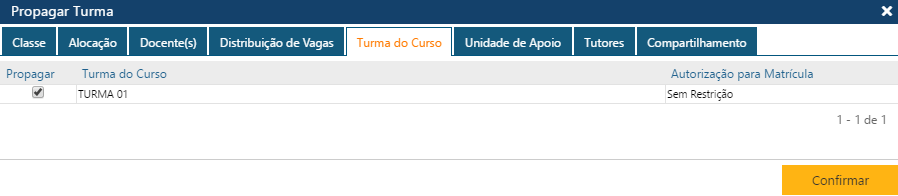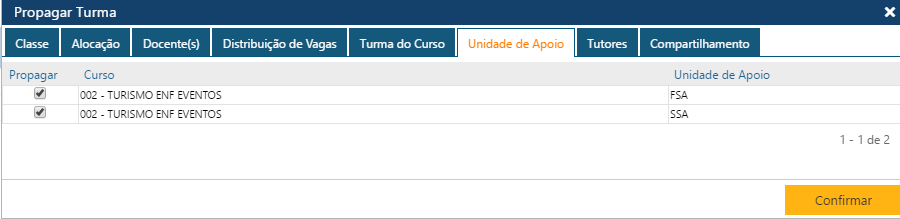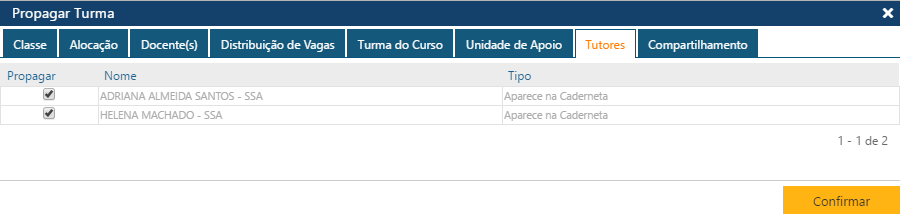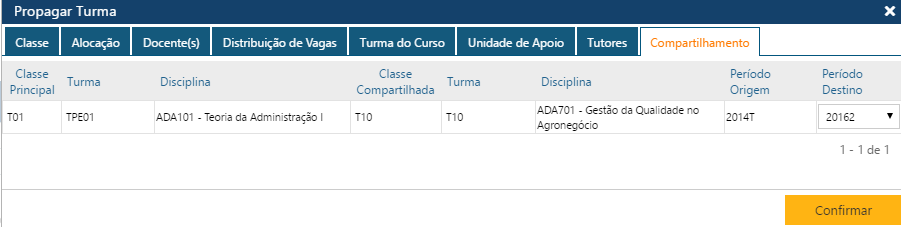Transferência de Vagas
Esta rotina permite a otimização do processo de definição da oferta de componentes curriculares (Disciplinas) em um determinado período letivo. Esta rotina permite propagar as informações das turmas (ou classes agregadoras), que são formadas por mais de uma atividade pedagógica (exemplo: turma com uma classe teórica e outra prática, turma com uma classe teórica e outra estágio, turma com uma classe teórica, outra prática e uma terceira estágio, etc.). Acessível pelo menu Planejamento > Propagar > Turma, do Sagres Acadêmico 3 Web.
Após clicar no menu indicado acima, o sistema apresentará a seguinte interface:
O usuário pode indicar para o sistema:
- Exibir em azul as turmas que participam como filhas compartilhamento alocação/docente, pois nesse caso a propagação não poderá ocorrer (só turmas pais permitem a propagação)
- Exibir em vermelho as turmas que já estão ofertadas no período de destino (e que não poderão ser propagadas)
Em seguida o usuário deverá clicar no botão Recuperar, para que o sistema apresente todas as classes que foram ofertadas no período de origem, e que estão de acordo com os filtros informados.
O sistema lista todas as turmas que atendem aos filtros informados, apresentando alguns dados principais:
- Código da disciplina (campo Disciplina)
- Data de início (campo Início)
- Código da turma (campo Turma)
- Vagas da turma (campo Vagas da Turma)
- Indicação se as vagas transferidas deverão ser consideradas na propagação (campo Vagas Transferidas)
- Indicação de as vagas abertas deverão ser consideradas na propagação (campo Vagas Abertas)
- Indicação se a turma tem compartilhamento (campo Compartilhamento (Sim ou Não))
- Campo para o usuário informar se o compartilhamento deve ser propagado, caso exista (campo Propagar Compartilhamento)
- Detalhes, no final de cada linha, que permite o acesso aos detalhes da turma em questão). Se o usuário desejar conhecer mais detalhes sobre alguma turma, ele deverá clicar em Detalhes, exibido no final da linha com os dados da turma desejada, para que o sistema apresente uma nova interface com todas as características da turma selecionada. Na interface de detalhamento, o usuário especifica algumas condições para a propagação (observe a descrição abaixo).
Para realizar a propagação, o usuário deverá marcar as primeiras posições das linhas com as turmas que deverão ser propagadas, e em seguida clicar no botão Propagar, para que a aplicação registre as informações no sistema, e caso não ocorram erros, será exibida a mensagem abaixo:
Interface de Detalhamento da Propagação de uma Turma
Nota
Para ajudar na compreensão o usuário poderá observar como foram definidas as ofertas das turmas (menu Planejamento > Oferta de Turma).
Interface de Detalhamento de Propagação de uma Turma - Pasta Classe
Nesta pasta são informados os dados básicos da turma (Classe, Vagas e o Tipo), e o usuário poderá indicar :
- Se as vagas transferidas deverão ser consideradas na propagação, com a subtração das vagas cedidas e a adição das vagas recebidas com relação ao total de vagas original
- Se deverão ser consideradas as vagas abertas, isto é, se elas deverão ser adicionadas à oferta inicial.
Interface de Detalhamento de Propagação de uma Turma - Pasta Alocação
Interface de Detalhamento de Propagação de uma Turma - Pasta Docentes
Nesta pasta são listados todos os docentes que lecionam nas classes que formam a Turma (Classes, Nomes e as indicações se são Cooperadores), e nela, o usuário poderá indicar quais docentes deverão ser propagados (marcando as primeiras posições das linhas com os dados dos docentes desejados), e em seguida deverá clicar sobre o botão Confirmar, para que a aplicação registre as informações no sistema, e caso não ocorram erros, será exibida a mensagem “O registro foi atualizado com sucesso“.
Interface de Detalhamento de Propagação de uma Turma - Pasta Distribuição de Vagas
Interface de Detalhamento de Propagação de uma Turma - Pasta Turmas do Curso
Nesta pasta são listadas as Turmas do Curso (Nome da Turma do Curso, e o tipo de Autorização para a Matrícula) associadas à Turma. O usuário deverá selecionar quais Turmas do Curso deverão ser propagadas (marcando as primeiras posições das linhas com as Turmas do Curso desejadas), e em seguida deverá clicar sobre o botão Confirmar, para que a aplicação registre as informações no sistema, e caso não ocorram erros, será exibida a mensagem “O registro foi atualizado com sucesso“.
Interface de Detalhamento de Propagação de uma Turma - Pasta Unidade de Apoio
Interface de Detalhamento de Propagação de uma Turma - Pasta Tutores
Interface de Detalhamento de Propagação de uma Turma - Pasta Compartilhamento
- A classe pai T01 da turma TPE01, da disciplina ADA101-Teoria da Administração I, apresentada nos campos: Classe Principal, Turma, e Disciplina
- A classe filha T10 da turma T10 (coincidentemente com o mesmo nome da classe), da disciplina ADA701-Gestão de Qualidade no Agronegócio,apresentada nos campos: Classe Compartilhada, Turma, e Disciplina.
- São apresentados os períodos de origem e destino nos campos: Período Origem e Período Destino.
Relatórios Relacionados
- Vagas Oferecidas/Preenchidas – relatório que apresenta as vagas oferecidas e preenchidas para as diversas Classes das Atividades Curriculares oferecidas para os diversos Cursos